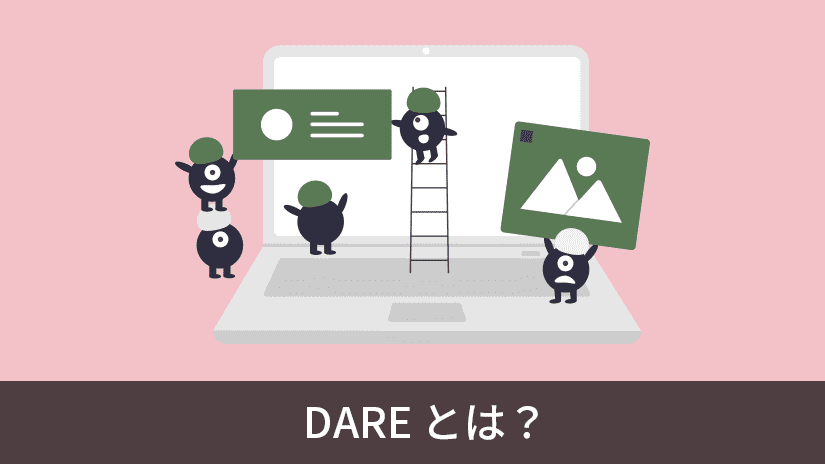作成日:2021.08.12
更新日:2021.11.15

Jw_cad で書いた図面を誰でも閲覧できるように PDF へ変換したい!というお悩みはありませんか?
この記事では、Jw_cad で書いた図面を無料のアプリケーションを利用して PDF へ変換する方法と、スキャンなどで作成したPDFを Jw_cad で開けるように JWW 形式の図面へ変換する方法を解説します。

Jw_cad で作成した図面を PDF へ変換する機能は、Jw_cad 自体には付属していません。 そのため、外部ツールやアプリケーションを使って PDF へ変換する必要があります。
Jw_cad から PDF変換 を行えるツールは無料で提供されているものも多く、今回は「Cube PDF」というフリーソフトを用いて Jw_cad の図面を PDF に変換してみましょう。
今回 PDF 変換で利用する「CubePDF」はフリーソフトです。誰でも無料で利用できます。






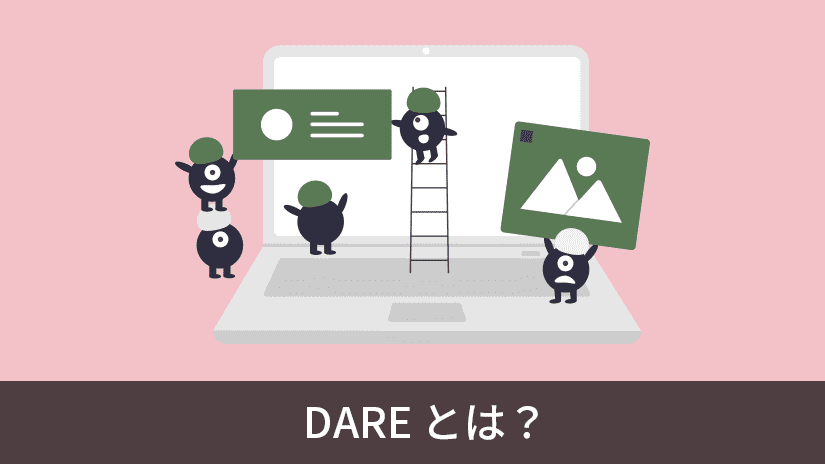

CubePDF のダウンロードができたら、さっそく Jw_cad でPDF変換を行ってみましょう。





以上の操作で Jw_cad で作成した JWW 形式の図面を PDF へ変換することができました。
印刷の工程に1ステップ加えるだけの簡単な操作で PDF 変換が可能ですので、ぜひお試しください。
JWW 形式から PDF 形式への変換は CubePDF を用いて行う事ができましたが、PDF から JWW 形式へ変換したい場面もあるかと思います。
例えば、スキャンした紙の図面を電子化するときや、PDF でもらったデータを少し修正したいときなどが挙げられますね。
PDF から JWW 形式へ変換したい場合、PDF の種類によっては無料で変換することが可能です。

ベクタ形式の PDF は、CAD から直接出力された PDF などが当てはまります。
PDF をビューワーでズームしても線がにじむことなく綺麗なまま拡大縮小ができる場合はベクタ形式の可能性が高いです。
ベクタ形式の場合、「CAD データ無料変換サービス DARE」にて無料で PDF から JWW 形式へ変換することが可能です。






以上でベクタ PDF を JWW 形式の図面へ変換することができました。
この方法で図面へ変換できない場合、PDF が「ラスタ」形式である可能性が高いです。
ラスタ形式の PDF を変換したい場合は次をご参照ください。

ラスタ形式の PDF は、スキャンされた PDF など、パスのデータを持たない PDF が当てはまります。
PDF をビューワーでズームしたとき、カーブがギザギザになってしまったり線がにじんでしまう場合はラスタ形式の可能性が高いです。
ラスタ形式の場合、永続的に無料で JWW 形式へ変換する方法はありません。しかし、DARE Unlimited の7日間の無料体験版を利用することで、ラスタ形式の PDF を無料で JWW 形式へ変換することが可能です。







以上でラスタ形式の PDF を JWW 形式へ変換することができました。
精度としては以下のようになります。
※ PDF自体のサイズ・精度によって変換後図面の精度は異なります